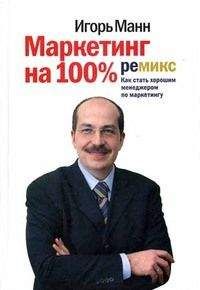Apple заявляет, что у Final Cut Studio более миллиона пользователей. Это самый популярный пакет среди людей, занимающихся редактированием видео. Он работает практически с любым известным форматом видео, включая профессиональные и HD. Вы можете объединять клипы, записанные в разных форматах, на линейке времени программы.
Как видно на рис. 11.6, Final Cut Studio предлагает широкий диапазон самых изощренных спецэффектов, включая создание 3D-интерьеров. Компонент коррекции цвета позволяет объединить в общем стиле записи, сделанные на разном оборудовании и в разных условиях. Одно это позволяет поднять качество конечного ролика на истинно профессиональный уровень. Помимо прочего, есть и модуль стабилизации изображения, позволяющий убрать дрожание камеры, сохраняя при этом ее оригинальное движение.
Рис. 11.6. Apple Final Cut Studio
Как и другие программы высокого уровня, Sony Vegas Pro является набором тесно связанных продуктов. За 599,95 доллара вы получаете видеоредактор, программу подготовки DVD и программу кодирования звука Dolby Digital (AC-3). Программа рассчитана только на Windows, более подробная информация – на www.sonycreativesoftware.com/products/vegasfamily.asp.
Инструменты редактирования Vegas Pro для видео стандартного и высокого разрешения допускают управление как мышью, так и клавиатурой. Имеются инструменты для создания титров, работы с записями, снятыми с нескольких камер, и другие профессиональные инструменты. Для работы со звуком Vegas Pro предлагает использование неограниченного числа звуковых дорожек с синхронизацией по хлопушке, 5.1-канальное микширование звука и автоматизацию в реальном времени для различных аудиоэффектов, включая выравнивание АЧХ, реверберацию, задержку и т. д. Как видно на рис. 11.7, все эти инструменты объединены в несколько перегруженный, но легко управляемый интерфейс – именно то, что вы могли бы ожидать от программы полупрофессионального уровня.
Это очень мощная программа, предлагающая многие профессиональные функции и эффекты, но по меньшей цене.
Рис. 11.7. Sony Vegas Pro – мощная программа видеоредактирования с причудливым интерфейсом
Использование программ видеоредактирования
Используете ли вы бесплатную программу или сто́ящую тысячу баксов, вы выполняете примерно один и тот же набор действий: монтируете нужные эпизоды, добавляете титры, переходные эффекты между эпизодами и спецэффекты. Если программа позволяет, вы также можете почистить звук и изображение, исправить цветопередачу, снизить шум.
Как надо выполнять эти базовые действия? Очевидно, что конкретные шаги могут изменяться от программы к программе, но общий подход остается одним и тем же.
Заметка на поляхДля иллюстрации примеров в этом разделе мы будем использовать Windows Live Movie Maker, бесплатную программу для видеоредактирования, доступную пользователям Windows 7. Аналогичные функции имеются во всех остальных программах.
Если вы не сняли свой ролик одним непрерывным кадром, то у вас, скорее всего, есть несколько разных дублей и сцен. Чтобы создать интересное видео, вам надо смонтировать разные куски в единое целое.
В большинстве программ для видеоредактирования есть возможность одновременного просмотра разных клипов. Как правило, это сделано в виде раскадровки, куда вы должны натаскать мышью те клипы, которые вам понадобятся. Как видно на рис. 11.8, интерфейс раскадровки похож на кусок кинопленки. Вы можете менять порядок расположения клипов, удалять ненужные и добавлять новые. Желательно в итоге расположить клипы в том порядке, как они будут появляться в конечном ролике.
Рис. 11.8. Организация отдельных клипов при помощи раскадровки
Ключ к эффективному редактированию – это рассказ связной и последовательной истории. Не прыгайте от темы к теме, а еще важнее – не ходите кругами. Рассказывайте линейную историю от начала до конца. Не заставляйте зрителя тяжело трудиться только для того, чтобы понять, что происходит на экране. Убедитесь, что из одного эпизода логично и прямо следует другой, без разрывов и зазоров. Если вы не уверены, что эпизоды расставлены в правильном порядке, просто посмотрите видео от начала до конца – если вы сами не можете следовать за нитью изложения, то перемонтируйте!
Вставка переходов между сценами
Есть множество способов перейти от одного фрагмента видео к другому. Самый простой – это использование «резкого перехода», когда одна сцена переходит в другую скачком. Хотя это иногда выглядит раздражающе, этот способ очень распространен.
Другой подход к переходу от сцены к сцене – использование какого-либо переходного эффекта. Это может быть растворение, стирание или что-то более замысловатое, как, например, вращение или поворот. Главное здесь – это соответствие переходного эффекта экранному действию. Если, например, одна сцена заканчивается тем, что актер делает выпад в сторону камеры, то переход к следующей сцене может быть оформлен в стиле «бьющегося стекла».
ПредостережениеСтарайтесь избегать избыточного использования вычурных переходных эффектов. Чем более анимирован переход, тем больше внимания он отвлечет на себя – и от видео.
В большинстве программ переходный эффект добавляется перетаскиванием его иконки либо на клип в раскадровке, либо в определенное место ленты времени. На рис. 11.9 показаны некоторые из переходных эффектов, доступных в Windows Movie Maker.
Рис. 11.9. Переходные эффекты Windows Live Movie Maker
Решая, какой переходный эффект использовать, придерживайтесь принципа: чем меньше, тем лучше. Как уже отмечалось, замысловатые переходные эффекты успешно перетягивают внимание зрителя на самих себя. Так что лучше избегать всяких закруток, водоворотов, взрывов и т. п. Никто пока не придумал ничего лучше старинных ухода в тень, растворения, закрывания диафрагмы. Главная идея состоит в том, чтобы переход был незаметен для зрителя, чтобы одна сцена перетекала в следующую без сучка и задоринки.
Кроме того, вам надо учесть, что переходные эффекты становятся менее эффектными на маленьком экране, таком как окно просмотра на YouTube. Кроме того, перегруженные переходы могут приводить к дерганому воспроизведению, особенно у зрителей с невысокими скоростями подключения к Интернету. Так что в отношении YouTube правило «чем проще, тем лучше» действует вдвойне.